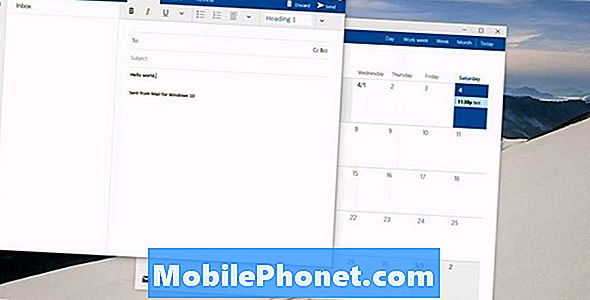Innehåll
Att hålla en mobil enhet säker är något som många oroar sig för. Men om du har en iPhone eller iPad kan säkerheten för alla Mac-enheter ökas när de är kopplade till Keycard-appen.
Sättet som Keycard-appen fungerar är att iPhone eller iPad är ansluten till Mac-datorn via Bluetooth. När användaren går bort från sin dator med sin enhet i handen, låses skärmen på mac automatiskt.
Det här är en bra hjälp för dem som jobbar i kaffebutiker, eller använder bara sina Mac på offentliga platser ofta. Den automatiska skärmsläckningen ger en ytterligare barriär mot tjuvar som kan leta efter att stjäla information från en bärbar dator. Det kan inte hindra dem från att stjäla den bärbara datorn, men Keycard ger ett bra steg mot att hålla din information privat.
Så här ställer du in Keycard.
Keycard-programmet finns tillgängligt i Mac App Store, så följ dessa steg för att installera det.
KranApp Store.

I övre högra hörnet använder duSök område att skriva in Nyckelkort och träffa enter.

På resultatsidan välj den markerade appen:

På nästa sida väljKöp App.

När appen är klar nedladdning och installation hitta den i mappen Program ochÖppna Keycard.

När programmet öppnas måste det konfigureras för att fungera med användarens iPhone. Applikationsfönstret kommer att visas som nedan:

För att ställa in Keycard välj Systeminställningar.

VäljBlåtand.

Var säker på att Bluetooth ärPå, och tryck sedan påStäll in ny enheti nedre vänstra hörnet.

IPhone måste också vara redo att vara ihopkopplad med Mac. På iPhone-knappenInställningar.

På nästa skärm väljer duBlåtand.

Var säker på attBlåtandär satt tillPÅ.
När du går tillbaka till Mac-enheten ska namnet på iPhone visas som en Bluetooth-enhet. Välj den iPhone och tryck påFortsätta.

Datorn kommer att generera en kod och användaren behöver då jämföra den här koden med den som finns på iPhone-skärmen som nedan:

Så länge koderna matchar trycker du påPar.

När iPhone har lyckats kopplas till Macen visas fönstret ovan och användaren ska trycka påSluta med.

Klicka på Keycard-ikonen i den övre fältet och väljInställningar knapplängst upp till höger om fönstret.

KranLägg till en ny enhet.

Välj iPhone och knacka påAnslut enhet.

Ange 4-siffrans lösenord för iPhone. Detta är också en bra tid att kolla Öppna vid start så att Keycard-appen alltid är redo att användas.

När Keycard-appen har konfigurerats korrekt med iPhone visar den att den är ansluten till enheten.

När användaren går bort från sin Mac visas nu denna skärm och skärmen låser sig effektivt:

Det låses i allmänhet när du tar cirka 10 meter bort från datorn. Genom att närma sig datorn kommer appen att känna igen att du har returnerat och låser upp automatiskt.
Appen gör ett ganska bra jobb med att låsa och låsa upp men det kan vara lite buggy ibland. Det går att skriva in lösenordet manuellt om datorn inte låser upp automatiskt. Det största problemet jag haft med appen hittills ligger i nära avstånd med skärmslås och låsa upp slumpmässigt. Sammantaget är erfarenheten med appen bra, men det finns fortfarande några knep att träna.